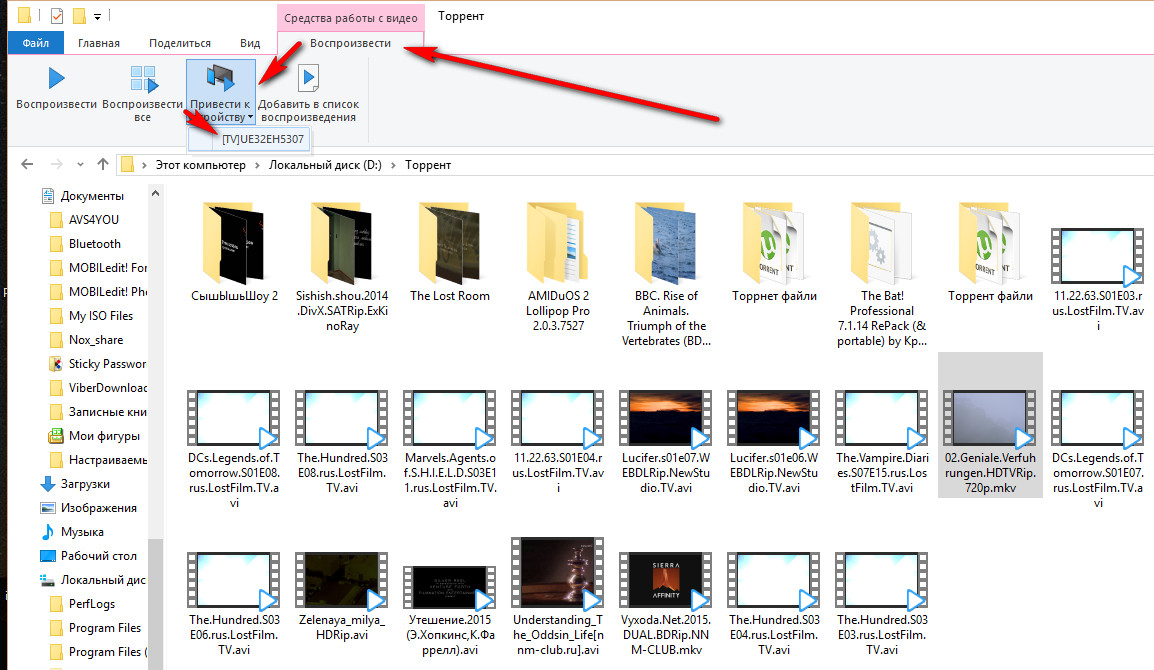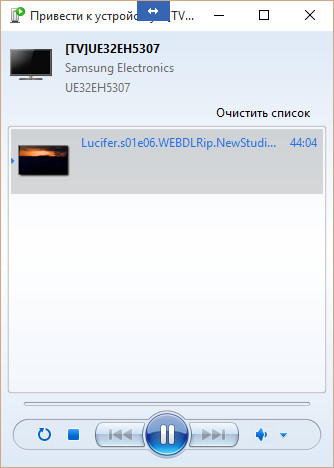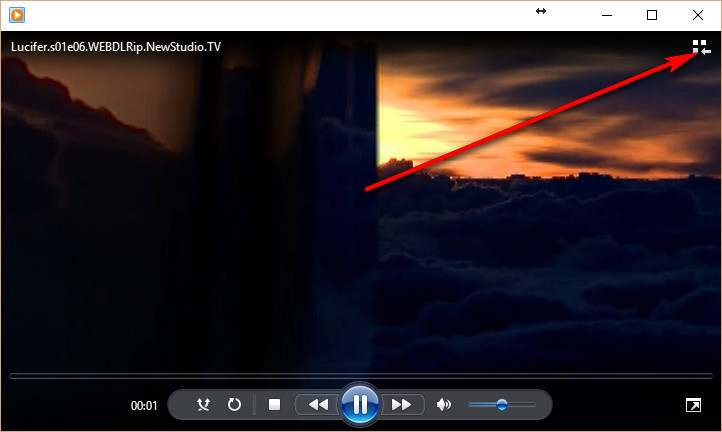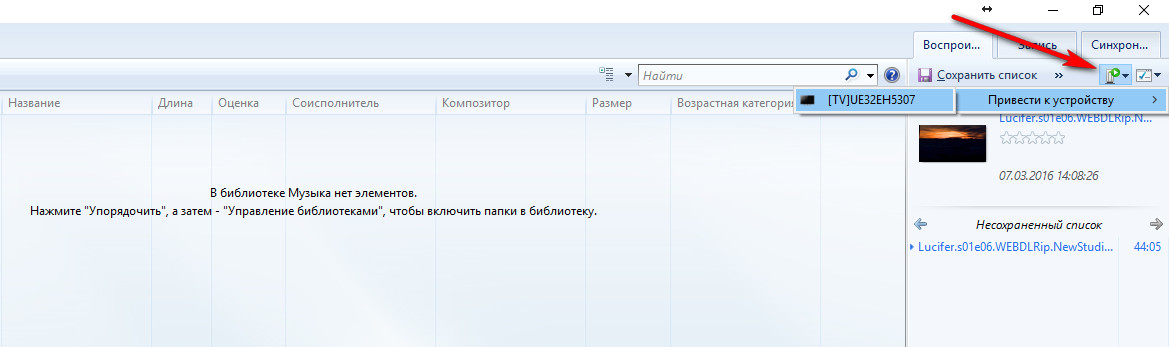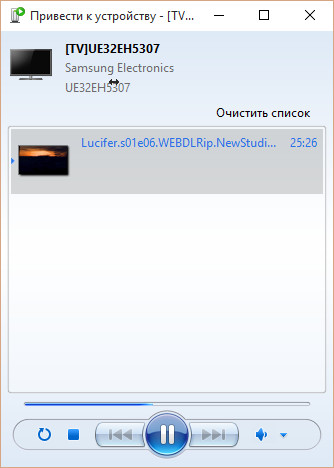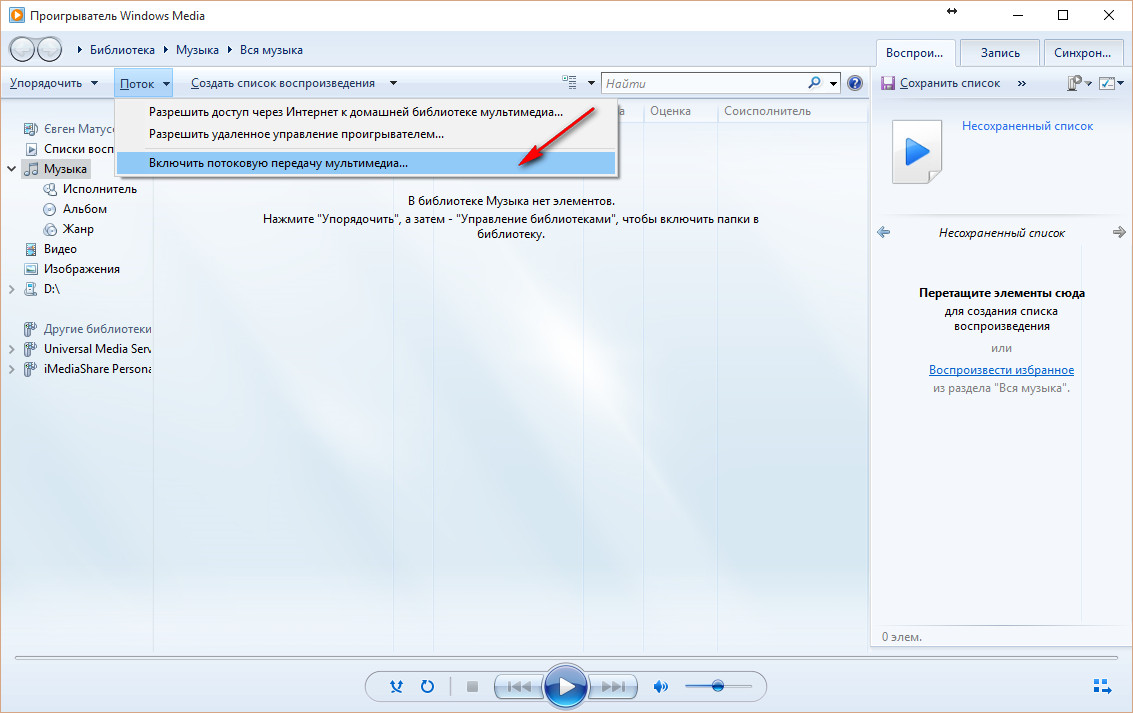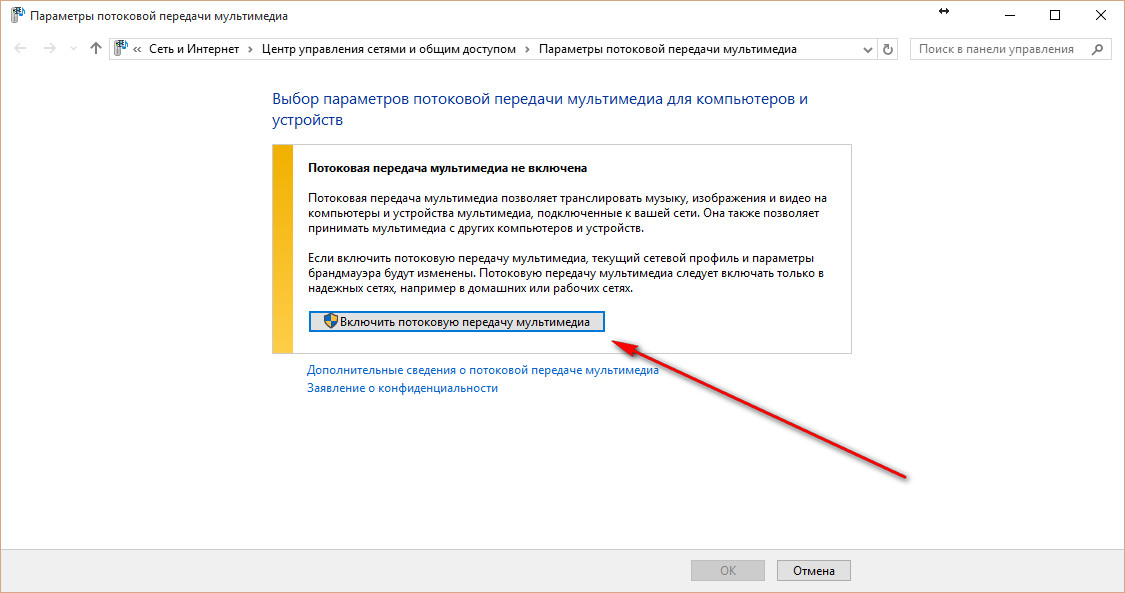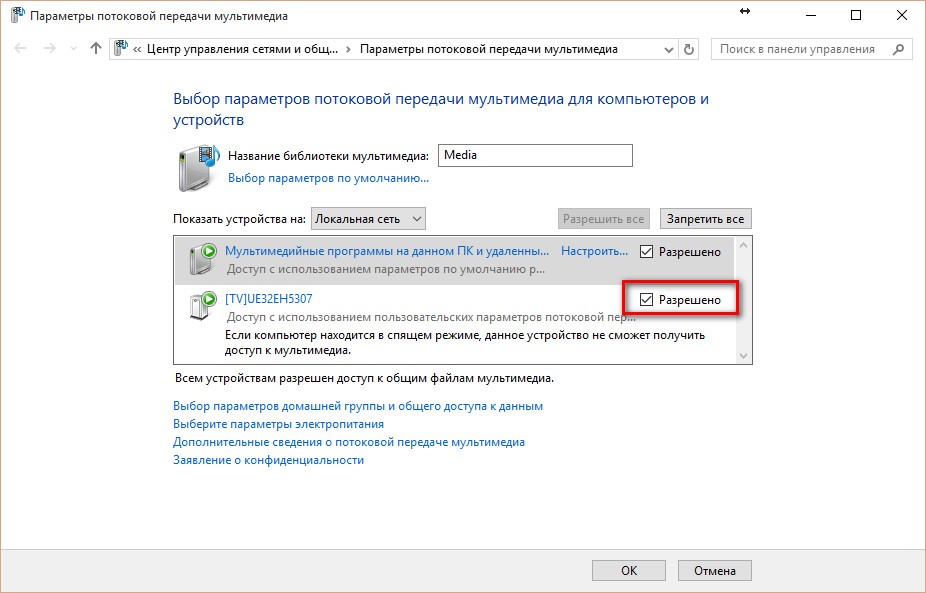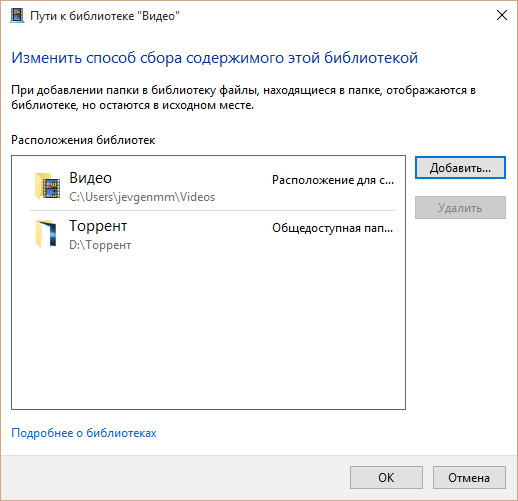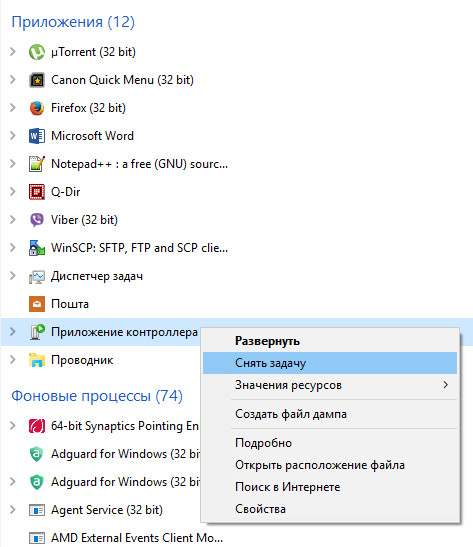На прикладі ОС Windows 10.
Ваш ПК та ТВ повинні бути підключені до однієї мережі, і телевізор повинен підтримувати стандарт DLNA . Щоб просто подивитися відео, відправивши його із ПК на ТВ потрібно клацнути на відеофайл, і в меню провідника перейти на вкладку «Возпроизвести» → «Привести к устройству» → вибрати модель свого ТВ. З’явиться вікно для керування відтворенням.
Ви можете керувати відеопереглядом із ПК (перемотувати, ставити на паузу, зупиняти, керувати гучністю).
Також можна це виконати другим способом. Відкриваємо фільм за допомогою програвача Windows Media та переходимо до бібліотеки. Зверху знаходимо кнопку «Воспроизвести на» → «Привести к устройству» → вибрати модель свого ТВ. З’явиться вікно для керування відтворенням.
Щоб мати можливість вибирати відео, що розміщене на жорсткому диску ПК із ТВ потрібно увімкнути потокову передачу. Для цього у меню плеєра вибираємо: «Поток» → «Включить потоковую передачу мультимедиа». У слідуючому вікні, що з’явилося підтверджуємо увімкнення потоку. На наступному етапі ви побачите пристрої, що підключені до мережі. Доступ повинен бути увімкнений і стан: «Разрешено».
Щоб додати папку із відео у доступ, потрібно зайти в меню програвача: «Упорядочить» → «Управление библиотеками» → «Видео». Тиснемо «Добавить» та вибираємо папку із відеофайлами на жорсткому диску комп’ютера. Аналогічним способом можна додати фото та аудіо.
При відтворенні із ПК на ТВ може виникнути проблема, і відео не буде відтворене. Одним із можливих вирішень є завершення «Приложения контроллера цифрового мультимедиа Windows». Для цього за допомогою сполучення клавіш Ctrl+Alt+Del визиваємо диспетчер задач і знімаємо задачу, визвавши контекстне меню навпроти «Приложения контроллера цифрового мультимедиа Windows». При наступному відтворенні проблема повинна зникнути.
Використання в якості потокової передачі програвача Windows Media непоганий вибір, якщо ви не хочете встановлювати додатковий софт. Але пам’ятайте, що даний плеєр підтримує не всі формати відео, і з ним частіше як із іншими виникають проблеми.